10 Roomba 5 opladningsfejl rettelser
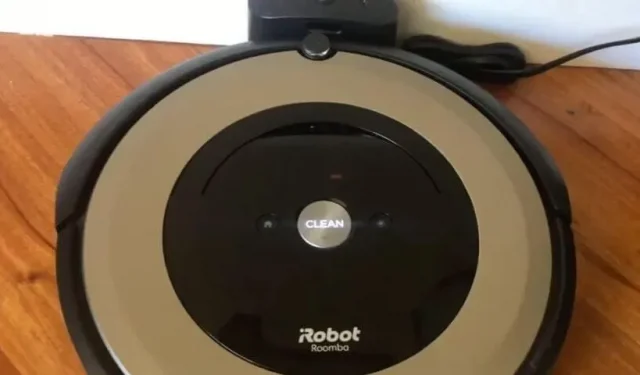
iRobot Roomba lader normalt uden problemer og holder gulvene rene. Men i nogle tilfælde kan der opstå opladningsfejl. En af de almindelige Roomba-opladningsfejl er fejl 5, som vises som Err5 på Roomba-displayet. Lad os finde ud af, hvorfor dette er forårsaget, og hvordan man løser det.
Hvad betyder Err5 i Roomba?
Opladningsfejl 5 eller Err 5 betyder, at der er noget galt med Roombas opladningssystem. Med andre ord fortæller Roomba dig, at den ikke aner, hvad problemet er, og du skal finde ud af det.
Dette kan være et problem med Home Base, Roomba-opladningspladerne, batteriet eller ethvert andet problem. Men normalt kan problemet løses ved at rense Roombas ladepuder og dockingstation.
Årsager til opladningsfejl 5 på Roomba
- Ophobning af kulstof eller støv på Roombas dockingstation, batteri og ladeterminaler.
- Roombas batteri er dødt eller defekt
- Gul tap på batteriet er ikke fjernet eller fjernet forkert
- Netledningen er beskadiget
- Opladningsdock er defekt
- Roomba bundkort fejlede
- Softwarefejl
Hvordan rettes opladningsfejl i Roomba 5?
- Rengør Roombas dock og ladeterminaler
- Fjern batteriet og rengør polerne
- Tag stikket ud af din dock i et par minutter
- Tilslut strømkablet direkte til Roomba
- Hæv fronten af Roomba efter docking
- Sørg for, at den gule batteritap er fjernet.
- Roomba bør docke uden at nogen manuelt docker den
- Roomba Soft Reset
- Nulstil Roomba til fabriksindstillinger.
- Kontakt iRobot support eller kontakt en reparationstekniker
1. Rengør Roombas dock og opladningsporte.
Mange brugere rapporterede, at efter rengøring af Roombas dock og ladeplader begyndte den at oplade uden fejl. Du kan bruge hvad som helst til at rengøre Roomba og dock-terminaler, såsom en mikrofiberklud, melaminskum eller en tandbørste. Du kan også anvende en rengøringsopløsning, såsom et par dråber alkohol eller eddike.
- Påfør en lille mængde eddike eller alkohol på en ren overflade.
- Skrub din tandbørste eller ethvert andet rengøringsværktøj, så det trænger ind i det.
- Rengør nu forsigtigt ladekontakterne på Roomba og dockingstationen. Læg ikke for meget pres. Hold det forsigtigt.
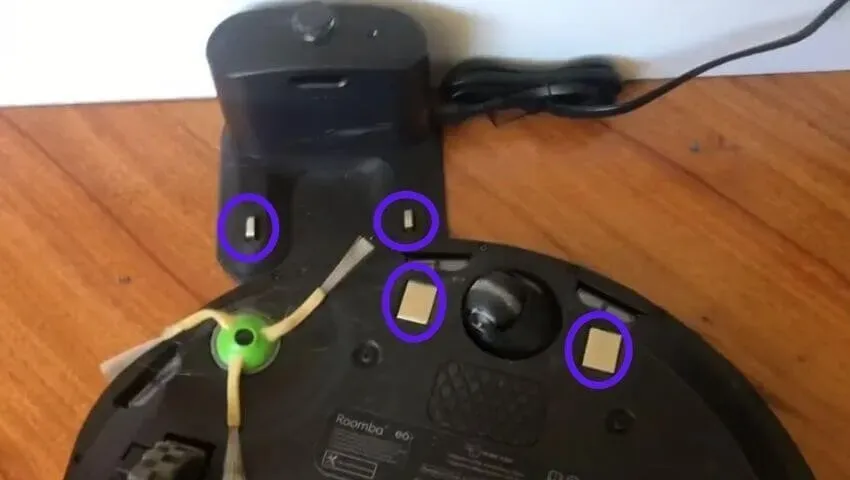
- Efter rengøring tørres terminalerne af med en tør klud.
2. Fjern batteriet og rengør polerne.
Som med Roomba-dockingstationen og ladepladerne kan kulstof og støv samle sig på batterikontakterne og terminalen. Dette kan resultere i opladningsfejl 5 på Roomba.
Det er også muligt, at batteriet er installeret forkert, hvorfor opladningsfejlen vises. Følg disse trin for at rense batteripolerne og placere batteriet korrekt i båsen:
- Sluk Roomba helt.
- Læg den med forsiden nedad på bordet.
- Fjern de fire skruer på de fire dele af støvsugeren.
- Fjern nu batteridækslet. Du vil kunne se batteriet.
- Fjern batteriet.
- Der vil være ladeplader på forsiden af batteriet. Skrub dem forsigtigt med en tandbørste og eddike og lad dem tørre.
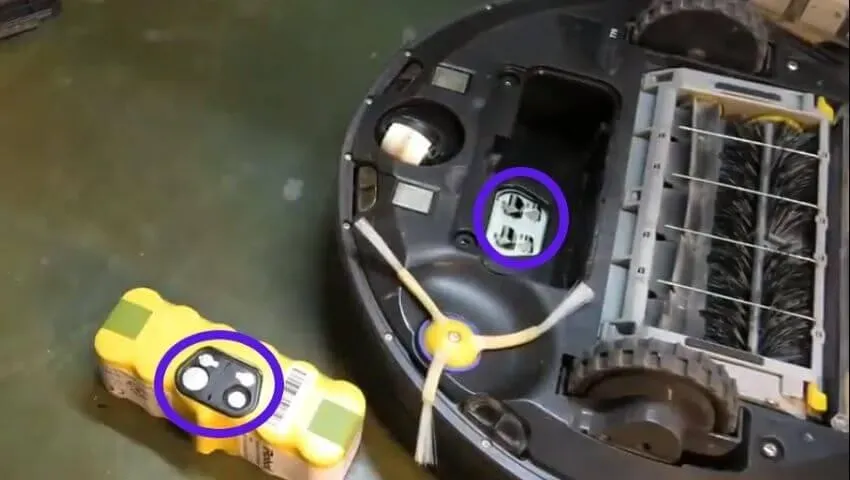
- Inde i batterirummet vil du se batteriterminalen. Rengør det også og lad det tørre i 5 minutter.
- Efter rengøring af batteriet og batteripolerne placeres batteriet i rummet.
- Sæt dækslet på igen og sæt skruen i igen.
- Lav Roomba docken igen for at oplade.
3. Tag stikket ud af din dockingstation i et par minutter.
Der kan være et strømproblem, fordi dockingstationen ikke kan oplade enheden, så Roomba oplader ikke. Så nulstil dockens strømcyklus.
- Tag netledningen ud af dockingstationen og stikkontakten.
- Lad det være sådan i et par minutter.
- Sæt strømkablet tilbage i stikkontakten og dock.
- Tilslut Roomba for at oplade og se, om den oplader.
4. Tilslut strømkablet direkte til Roomba.
Når Roomba ikke er opladet, fungerer det ikke, og dit værelse eller hus vil være noget rod. Lad os sige, at du ser Roomba opladningsfejl 5, og at du ikke har tid nok til at løse problemet.
I dette tilfælde kan du indsætte ladekablet direkte i støvsugeren for at oplade og genoptage rengøringsprocessen.
For at gøre dette behøver du kun at finde en ladestik på Roomba og derefter tilslutte strømkablet for at starte opladningen.
5. Løft forsiden af Roomba efter docking
Youtuber kom med dette trick. Hvis din Roomba opretter forbindelse til ladestationen, men opladningsprocessen ikke starter, eller du ser en fejlkode, inklusive fejl 5, kan det skyldes, at Home Base og Roomba opladningsterminaler ikke rører hinanden.
Dette sker, når en fjeder bliver slidt og svækker Roomba’ens eller dockingstationens evne til at forbinde dens terminaler fuldt ud. Når disse terminaler er dårligt forbundet, starter opladningsprocessen ikke.
Løsningen på dette problem er ret simpel:
- Når Roomba er docket, løftes den op foran.
- Du kan også lægge et tyndt materiale som en blyant under det.
- Så snart Roomba er hævet, rører opladningsterminalerne, og opladningsprocessen begynder.
6. Sørg for, at den gule batteritap er fjernet.
Hvis du lige har købt en ny Roomba eller udskiftet batteriet, vil der være en gul batterifane i bunden. Dette er for batterisikkerhed. Hvis dette gule låg ikke fjernes, oplades batteriet ikke.
- Find det gule låg i bunden af Roomba. Den kommer ud af batterirummet.

- Træk den hele vejen.
- Tilslut nu Roomba til dockingstationen og start opladningen.
I nogle tilfælde løsnes dækslet ikke korrekt. I stedet for at blive fjernet helt, rives den, og den synlige del kommer ud, men den fjernede del forbliver. Brugeren vil tro, at han har fjernet dækslet, men dette vil forårsage en opladningsfejl, fordi en del af det stadig klæber til batteriet.
Så hvis du fjernede dækslet, og Roomba ikke vil oplade, skal du åbne batterirummet og kontrollere, om det gule dæksel er fjernet korrekt.
- Du finder fire skruer i bunden af Roomba. Skru dem af for at fjerne bunddækslet.
- Når dækslet er slukket, skal du fjerne batteriet og se, om der er dele af det gule dæksel derinde. Hvis du finder det, så slet det.
- Returner batteriet korrekt.
- Sæt dækslet på igen med skruerne, og spænd skruerne.
- Kør en test ved at tilslutte Roomba til dockingstationen.
7. Roomba bør docke uden at nogen manuelt docker den
Roomba robotstøvsugere er designet til kun at oplade, når de er docket. Hvis nogen manuelt docker dem, vil de ikke oplade. Derfor, hvis du forsøger at oplade den ved at placere den på dockingstationen, kan der opstå en opladningsfejl.
- Løft Roomba op af docken og placer den på gulvet.
- Lad det passe sig selv.
- Opladningsprocessen kan starte.
Hvis dette ikke virker, skal du bruge de andre metoder, der er nævnt i denne vejledning.
8. Blød nulstilling af Roomba
En blød nulstilling er nyttig, når du vil nulstille Roomba, men ikke ønsker at slette dine gemte data og indstillinger. I mange tilfælde løser en blød nulstilling et nedbrud eller opladningsproblem. Brug disse metoder til at nulstille Roomba.
8.1 Blød nulstilling Roomba S-, I- og 900-seriens modeller
- Tryk og hold på knapperne Spot Clean, Home og Clean på Roomba på samme tid.
- Hold knapperne nede, og vent et par sekunder på, at lyset omkring Clear-knappen tændes.
- Når du ser en lysende ring omkring den klare knap, skal du slippe knapperne.
- Støvsugeren genstarter efter en blød nulstilling.
8.2 Blød nulstilling Roomba 800- og 600-seriens modeller
- Tryk og hold på knapperne Hjem, Spot Clean og Clean på samme tid.
- Hold dem nede, indtil du hører et bip.
- Slip knappen, når du hører et bip.
- Roomba genstarter
9. Fabriksindstil Roomba.
En fabriksnulstilling fjerner alt fra din Roomba, og alle indstillinger vender tilbage til deres standardindstillinger. Udfør en hård nulstilling, hvis du har prøvet alle rettelserne, og opladningsproblemet fortsætter.
- Installer iRobot Home-appen på din Android eller iPhone.
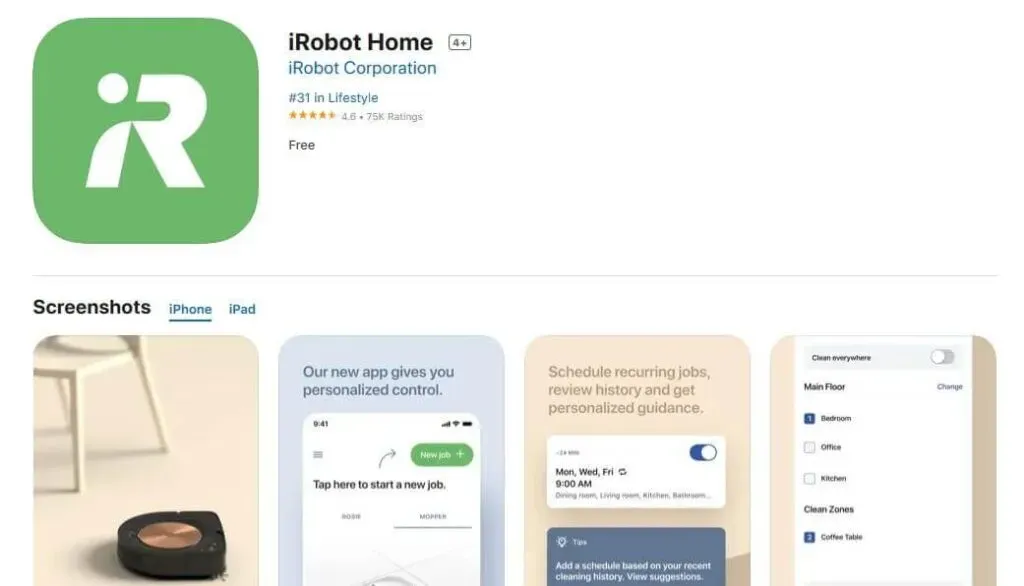
- Sørg for, at din telefon og Roomba er forbundet til det samme Wi-Fi.
- Start iRobot Home-appen.
- Gå til indstillinger.
- Vælg Factory Reset.
- Roomba vil blive nulstillet til fabriksindstillingerne.
10. Kontakt iRobot support eller kontakt en reparationstekniker
Opladningsfejl 5 fortæller os ikke specifikt, hvad der forårsager problemet. Så hvis du har fulgt ovenstående metoder, og din Roomba ikke oplader, kan det være et internt hardwareproblem.
Hvis du er heldig, kan det være et batteriproblem, og udskiftning af batteriet løser opladningsfejlen. Men i andre tilfælde kan problemet skyldes et defekt bundkort.
Du kan købe et nyt batteri og selv udskifte det, men da vi ikke er sikre på, om dette er årsagen til problemet, bør du inspicere renseren, før du foretager nogen udskiftninger.
Hvis din Roomba er under garanti, bedes du kontakte iRobot Support . For ældre støvsugere, få et værksted til at tjekke det ud.
Konklusion
Roomba 5 opladningsfejl er normalt let at rette, da du kan rense Roombas ladeterminaler og docke for at rette det. Du kan også nulstille Roomba for at rette nedbrud. Men i nogle tilfælde kan du få brug for hjælp fra iRobot-support eller en reparatør.
FAQ
Hvordan nulstiller jeg Roomba manuelt?
For at nulstille Roomba manuelt, følg disse trin:– Tryk og hold knapperne Hjem, Spot Clean og Rens nede på samme tid– Hold dem nede, indtil du hører et bip eller lys på knappen Clean– Slip knapperne
Hvordan genstarter man Roomba?
Hvis din Roomba har Spot Clean- og Dock-knapper, genstart Roomba ved at trykke på og holde disse to knapper nede i 10-15 sekunder. På andre modeller med en sletknap skal du trykke og holde sletknappen nede i 10-15 sekunder for at genstarte Roomba.
Hvordan ved jeg, om mit Roomba-batteri skal udskiftes?
Der er ingen klar måde at fortælle, om et Roomba-batteri skal udskiftes, men du kan se efter et par tegn: – Roomba holder ikke en opladning længe – Roomba skal oplades oftere end før – Din Roomba er for gammel – Du ser meget ofte batteriproblemer under opladning
Hvad skal man gøre, hvis Roomba ikke oplader?
Hvis din Roomba ikke vil oplade, skal du følge disse trin:– Rengør opladningsterminalerne på Roomba og dockingstationen– Fjern batteriet og rengør dets kontakter og terminaler– Rengør Roomba grundigt– Slut netledningen direkte til Roomba– Tag netledningen ud fra dockingstationen på et par minutter – hård nulstil Roomba



Skriv et svar